topaz gigapixel ai v5.4.5中文汉化版 v5.4.5中文汉化版
领先的无损图片放大工具
软件类型: 图形软件| 软件大小: 2.68G
支持系统: Windows10,Windows8,Windows7,Wi| 更新时间: 2024-01-17 15:47
topaz gigapixel ai v5.4.5中文汉化版版是一款领先的无损图片放大工具,它融合了先进的人工智能技术,能够在不损失图片质量的情况下显著增加图片大小。该软件提供了诸多卓越功能,如智能保持图像清晰度、自动修复图像细节等,使其成为用户提升图片质量的首选。使用过程简洁直观,用户只需拖入图片,选择放大比例,软件便能自动处理,其强大的AI技术能够补充图片中不存在的细节,同时用户还可以调整参数以保持图像的高质量。与同类产品相比,topaz gigapixel ai v5.4.5中文汉化版在图像质量和修复功能上具有明显优势,其处理后的图片拥有更清晰的细节,能够真实还原图像。操作简单,无需复杂设置,使得它成为处理图片的理想选择,能够让图片保留更多细节之美。欢迎感兴趣的朋友下载体验。
ps:本站提供的是topaz gigapixel ai 5.4.5 win简体中文破解版,附加的注册表以及汉化补丁可以免费激活软件使用,同时将界面全部汉化成简体中文语言,小编亲测有效。另外,为了防止大家不知道如何安装使用,下文还奉上了详细的安装使用图文教程供大家自由参考。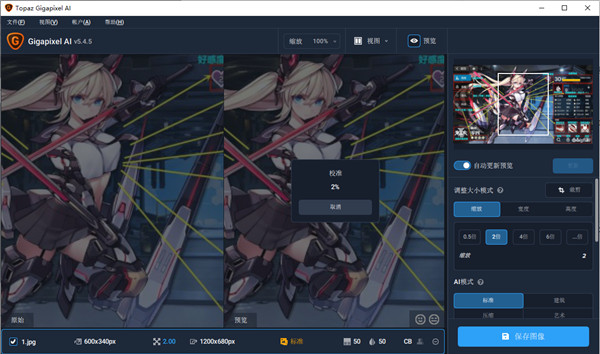
功能特色
1、能力
想想只有昂贵的50MP中画幅相机才能提供大尺寸,高质量的图像? 现在,您可以使用标准的DSLR / Mirrorless相机创建100MP甚至1,000MP的照片!
您是否希望使用智能手机拍摄的照片质量更高? A.I.Gigapixel?可以将它们转换为100MP大小和16位质量,看起来它只能来自DLSR相机
2、灵活性
拍完照片后需要更大的灵活性? 通常,缺乏分辨率会阻止您裁剪图像以使其恰到好处。 使用A.I.Gigapixel?,您可以裁剪照片,然后只需将其放大到所需的尺寸即可
需要做大幅面打印,但只能使用小图像吗? 增加尺寸时不要失去质量。 现在,您可以以300DPI打印6英尺(1.8米)高的照片
3、足智多谋
你有一个项目需要高质量的大图像,但你所拥有的只是旧的低分辨率镜头。 让A.I.Gigapixel?为他们提供新的尺寸和细节
像许多人一样,你的图书馆包含各种来源,如扫描,无人机镜头,视频帧捕获,下载的股票摄影,搜索引擎图像等。不要因为你没有高分辨率的东西而被阻止 一切正常制作。
topaz gigapixel ai v5.4.5中文汉化版安装教程
注意:在安装之前,建议关闭ps软件,否则无法进行安装!!!
1、在本站下载解压,得到topaz gigapixel ai 5.4.5 win简体中文原程序,注册表和汉化补丁;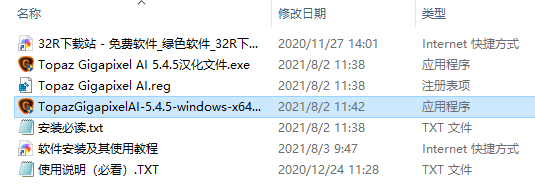
2、首先双击运行"TopazGigapixelAI-5.4.5-windows-x64-Full-Installer.exe"程序,进入安装向导;
提示:首次启动程序会比较缓慢,请耐心等待。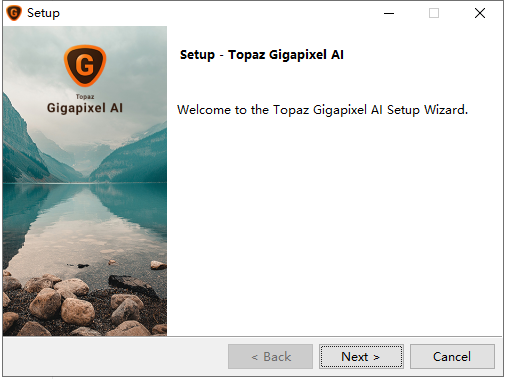
3、勾选我同意安装,点击next。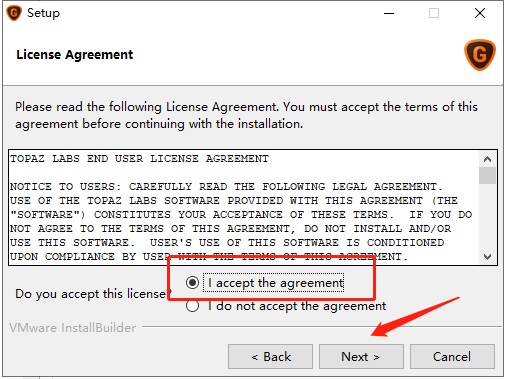
4、接受软件许可协议,并按默认目录进行安装,这里建议不要随意修改目录,以免后续汉化不成功;
默认目录【C:\Program Files\Topaz Labs LLC\Topaz Gigapixel AI】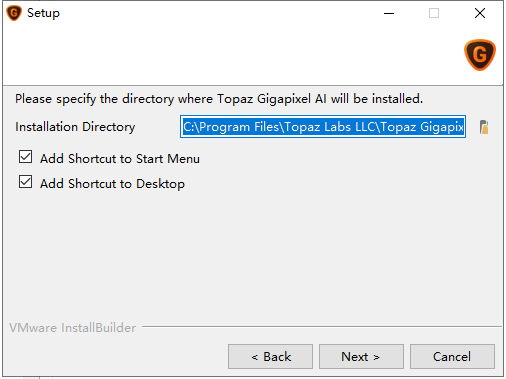
5、软件正在安装中,请用户耐心等待一小会;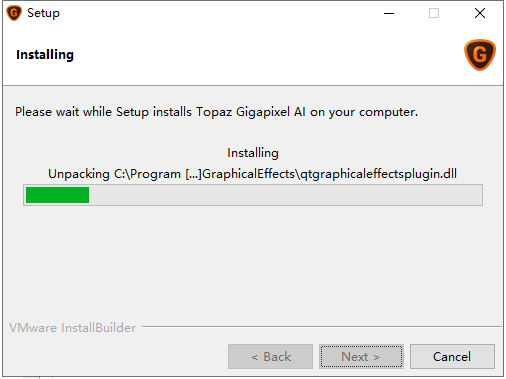
6、安装完成之后,先不要运行程序。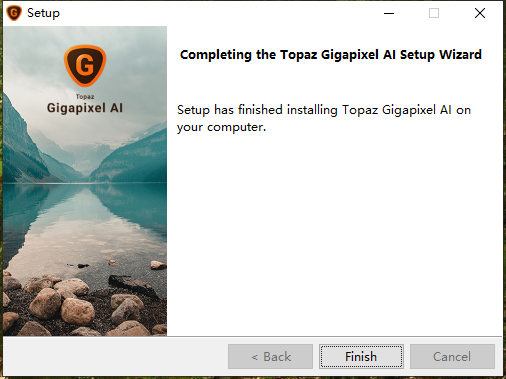
7、双击运行软件包中的注册表"Topaz Gigapixel AI.reg",进行注册。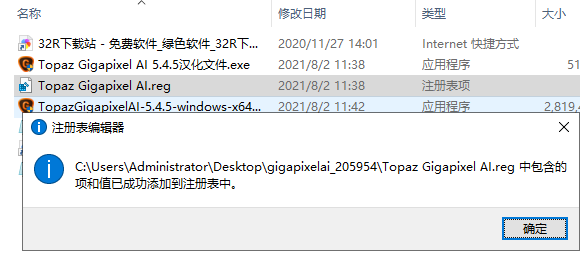
8、然后再运行"Topaz Gigapixel AI 5.4.5汉化文件.exe",汉化后会自动打开以下文件夹,无需理会,关闭即可;
补丁应用默认目录为:C:\Users\用户\AppData\Local\Topaz Labs LLC\Topaz Gigapixel AI\cache\qmlcache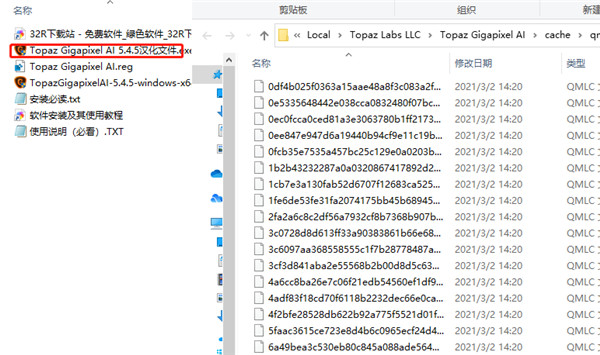
9、此时,打开软件,便可发现,软件所有界面已经完整汉化啦,并成功激活;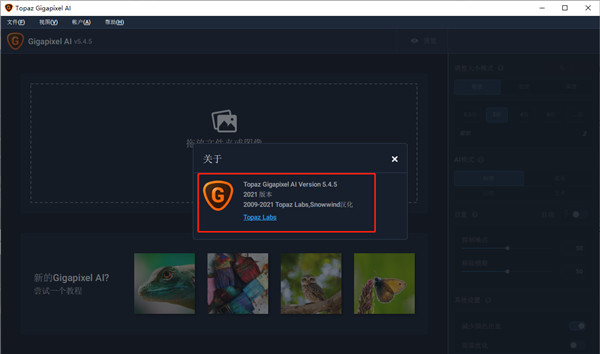
10、ok,以上就是topaz gigapixel ai 5.4.5 win简体中文破解版详细安装教程。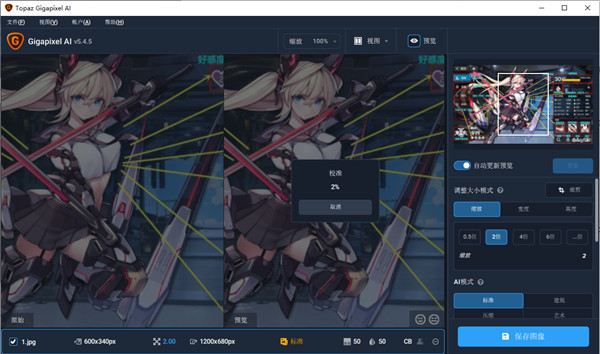
gigapixel ai怎么作为插件使用
在软件的安装目录中找到“PS_Plugins_x64”文件夹,将其复制到PS的插件目录下:
实例目录:如X:\Adobe Photoshop 2020\Plug-ins下;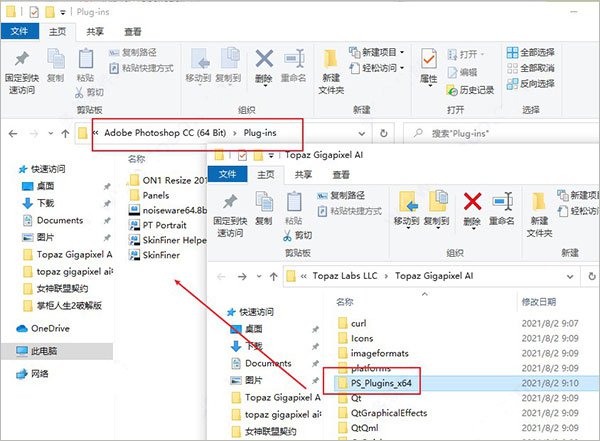
然后在PS菜单的“文件”——“自动”——“Topaz Gigapixel AI”即可调用软件;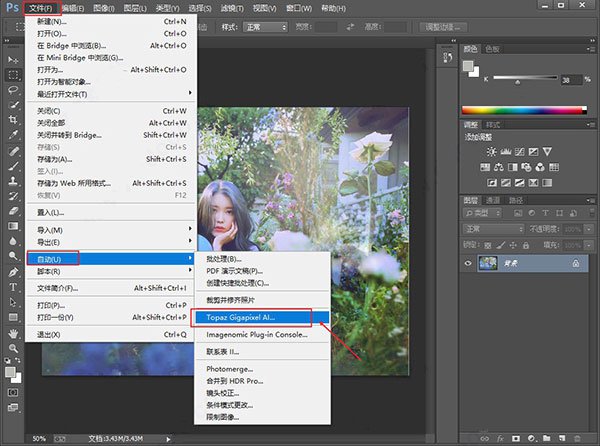
但鉴于有很多人安装完成以后发现在这个插件在PS中找不到,无法从PS中调用执行,问我这个问题的比较多,我这里统一写一个解决办法:
首先你要注意这个插件不是在PS的滤镜中,是在文件菜单,自动组里,如上图所示:
一、如果你电脑里只有一个版本的PS软件,比如 PS 2021,我们先进入如下的位置:
C:\Program Files\Topaz Labs LLC\Topaz Gigapixel AI\PS_Plugins_x64
复制下面的三个文件: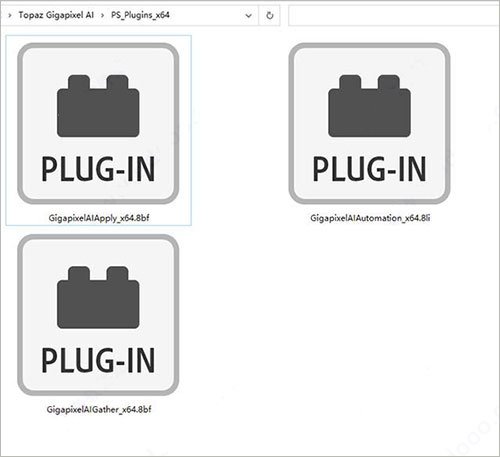
然后切换到下面的位置:
C:\Program Files\Adobe\Adobe Photoshop 2021\Plug-ins
粘贴,然后打开PS 2021,在文件,自动组里就可以调用了。
二、电脑中安装了多个版本的PS软件。
如果你电脑里安装了多个PS版本,比如 2019 2020 2021等等,那么第一步复制的位置和做法是一样的,但是粘贴的位置是:
C:\Program Files\Common Files\Adobe\Plug-Ins\CC
如图所示,粘贴三个文件到这个位置: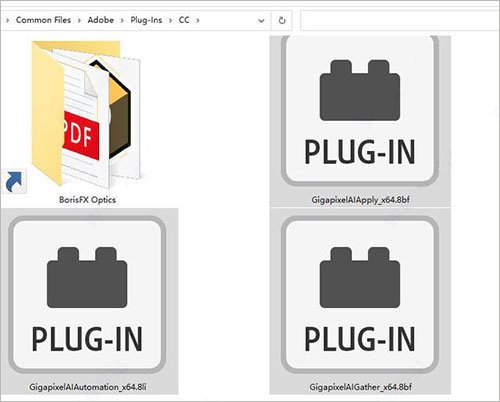
然后你电脑中所有的PS 都可以调用了,如图不,在PS中调用进入,右下角是取消和应用,和单独进入是不一样的: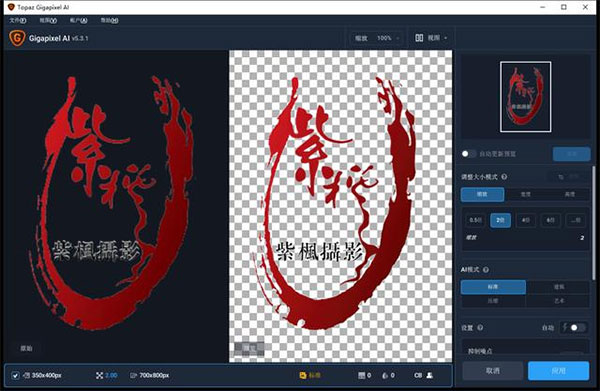
topaz gigapixel ai怎么增强画质?
1、首先点打开topaz gigapixel ai软件,点中间的打开按钮,选择自己的图片;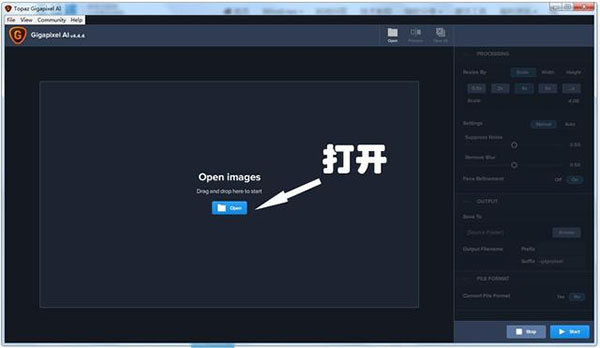
2、选择放大的倍数,其它基本默认;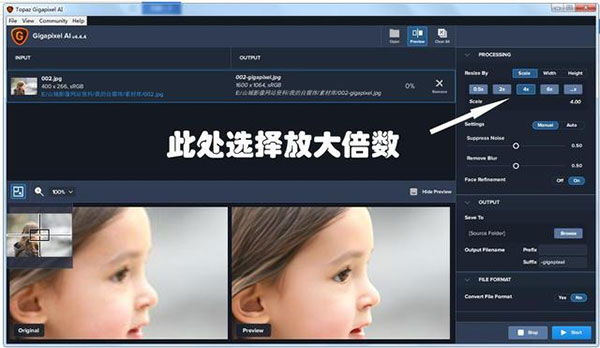
3、接着,选择保存路径,可随意选择;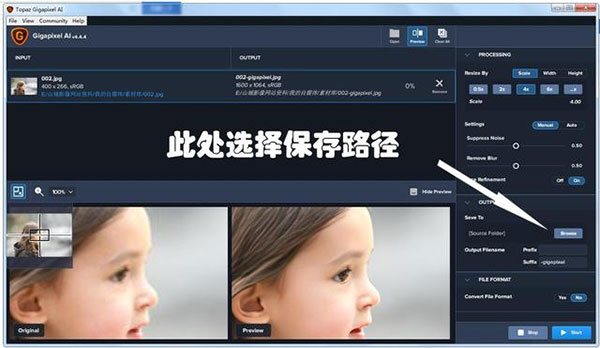
4、最后看一下两张图片比较,非常完美的放大。
5、不仅能把图像变大,而且能完全保留图片的细节,甚至还可以将中间的细节锐化,使图片更加清晰。最重要的一点,操作太简单了!
软件优势
1、topaz gigapixel ai将传统的升级工具从底座上淘汰了。
惊人的清晰打印。后期制作中的高分辨率裁剪。看起来像是来自数码单反相机的iPhone照片。
无论您为什么放大照片,始终都希望获得最佳质量的照片。Gigapixel AI是目前唯一可用的照片放大产品,可以实际将细节添加回您的放大照片。
2、千兆像素AI具有自动面部修饰功能
凭借我们在机器学习和图像识别方面的最新发展,我们在Gigapixel AI中实现了自动面部细化,从而为您提供了更强大,更准确的面部放大。您会在右侧面板中看到一个切换开关,以启用/禁用新的“面部优化”功能。人脸优化将检测非常小的人脸(16×16像素到64×64像素),并通过机器学习应用有针对性的,改进的上采样。
3、各种原因的照片放大
千兆像素AI可以广泛使用。从放大扫描的照片,在后期制作中创建高分辨率的作物,放大图像以创建高质量的照片,放大压缩的图像到从旧图像库恢复低分辨率的图像,Gigapixel AI在其他图像放大应用失败的情况下都能成功。
4、恢复真实细节以获得真实清晰度
增加边缘对比度是使图像看起来“清晰”的最简单方法,也是大多数其他放大软件的工作方式。
千兆像素有所不同:它通过恢复图像中的真实细节来提高放大照片的实际清晰度。这只有通过训练并暴露于数百万张测试图像中才有可能。
5、看起来从未被放大的清晰照片
很难相信上面的清晰输出图像被放大了4倍,但是确实如此。
千兆像素AI成功地确定了哪些图像特征是星星(细节)以及什么是噪点。然后,它自然会增强并恢复细节,同时抑制放大的照片中的噪点。
6、您可以随处获得的最高质量的照片放大
由于这些出色的结果,因此,从领先的摄影师到视频游戏修改器,再到大型电影工作室,每个人都可以使用Gigapixel AI。
如果您需要在保留美丽细节的同时放大照片,请利用该空间中最先进的技术,并尝试。
7、批量处理可升级数百张图像
“千兆像素AI可以执行高达600%的放大,并具有在处理整个图像文件夹时针对多个图像的批处理模式。现在,能够将1260×720像素的智能手机图像转换为具有改进的高光和阴影细节的24.14英寸喷墨打印成为可能。
1)获得真实的照片细节
2)连续的线条看起来自然
3)清晰逼真的图像功能
8、巨大的飞跃
数十年来,传统的照片放大已通过分形或双三次插值算法实现。插值算法通过从周围像素的颜色近似新像素来工作。此过程无法添加任何细节,从而导致功能模糊。千兆像素AI代表了技术的巨大飞跃。千兆像素AI的神经网络分析了数百万张照片对,以了解通常如何丢失细节。该网络学习如何在新图像中创建信息,以及如何放大,增强和添加自然细节。
- Magic Bullet Film(AE电影质感调色) v1.2.3 03-18
- 照片变成字母符号 v2.0.0 01-11
- suapp2019破解中文版 v3.4 12-27
- Photo Pos Pro 3(图片编辑软件) v3.72 12-26
- LRTimelapse Pro 5(延时摄影制作软件) v5.1.0 12-25
- Boxoft Flash Zoom Maker v1.1.0 12-24
- 快捷cad电脑版 v1.1.4.0 12-23
- 易事通标准证件照片处理工具 v1.0 12-22
- 毕美云图插件 v1.0 12-21
- QtimgCut(批量图片剪辑) v1.0 12-20
-
1
BarTender2016官方版 v1.0
人气:1000
-
2
云开名师 v2.5.3.0官方版
人气:999
-
3
漂亮蝴蝶qq分组补丁
人气:999
-
4
万科微v电脑版 v9.9.3
人气:999
-
5
汉仪颜楷简字体 v1.0
人气:999
-
6
Debugview(VC调试工具) v1.0
人气:998
-
7
pixso协同设计 v1.31.0
人气:998
- 8
-
9
手写模拟器 v1.0
人气:998
-
10
ETStudio IDE v1.03
人气:998

 源泉设计插件安装
源泉设计插件安装
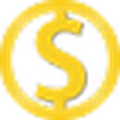 住房公积金贷款计算器
住房公积金贷款计算器
 91微帮帮客服助手
91微帮帮客服助手
 管鲍在线考试系统软件
管鲍在线考试系统软件
 智慧排课
智慧排课
 HammerUI(开发测试工具)
HammerUI(开发测试工具)
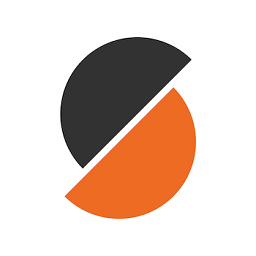 Prusa Slicer切片软件
Prusa Slicer切片软件
 间谍克星 V1.35
间谍克星 V1.35
 WINDOWS魔法助手
WINDOWS魔法助手
 全能王抠图
全能王抠图
 腾讯qq2012
腾讯qq2012
 365天天抽奖
365天天抽奖
 Git客户端
Git客户端
 吊装助理-吊耳设计
吊装助理-吊耳设计
 360桌面助手
360桌面助手
 Giada(DJ混音软件)
Giada(DJ混音软件)









